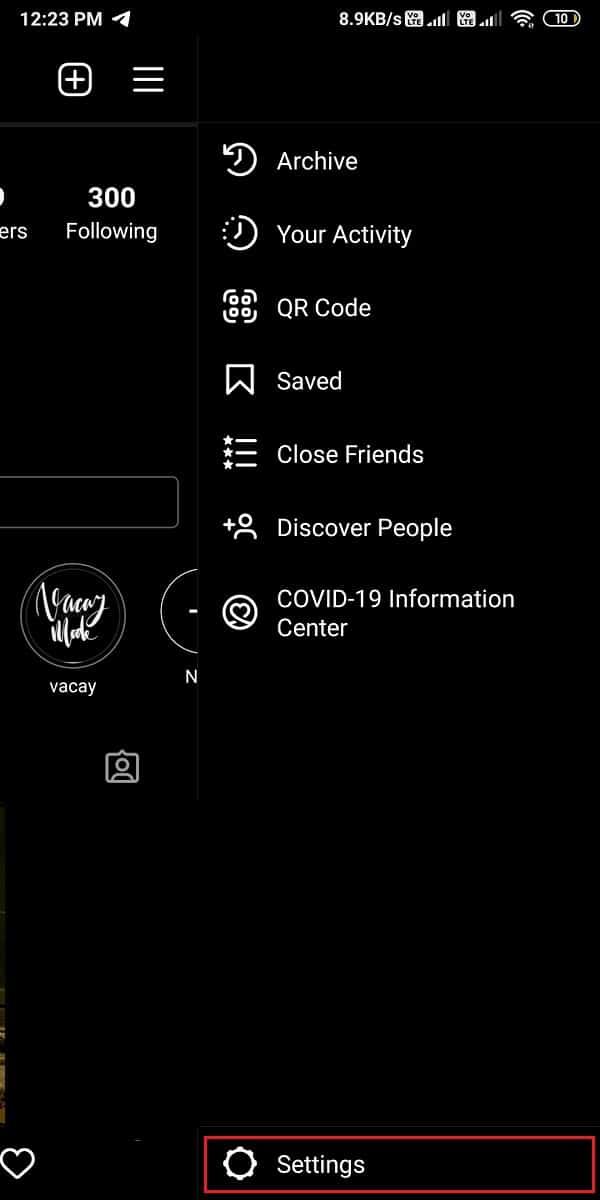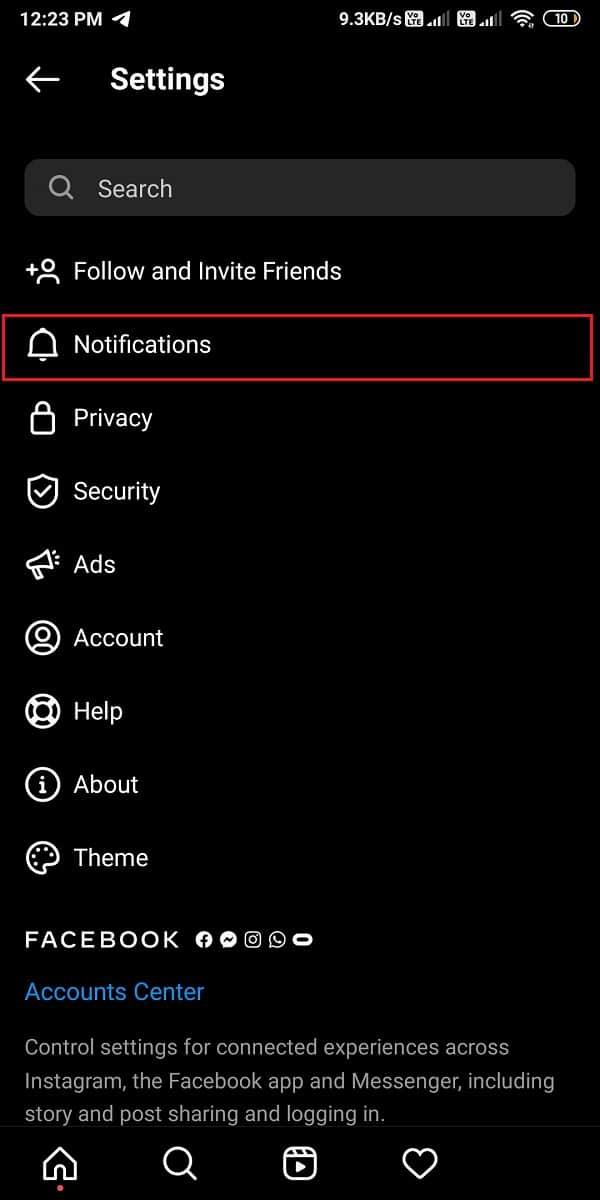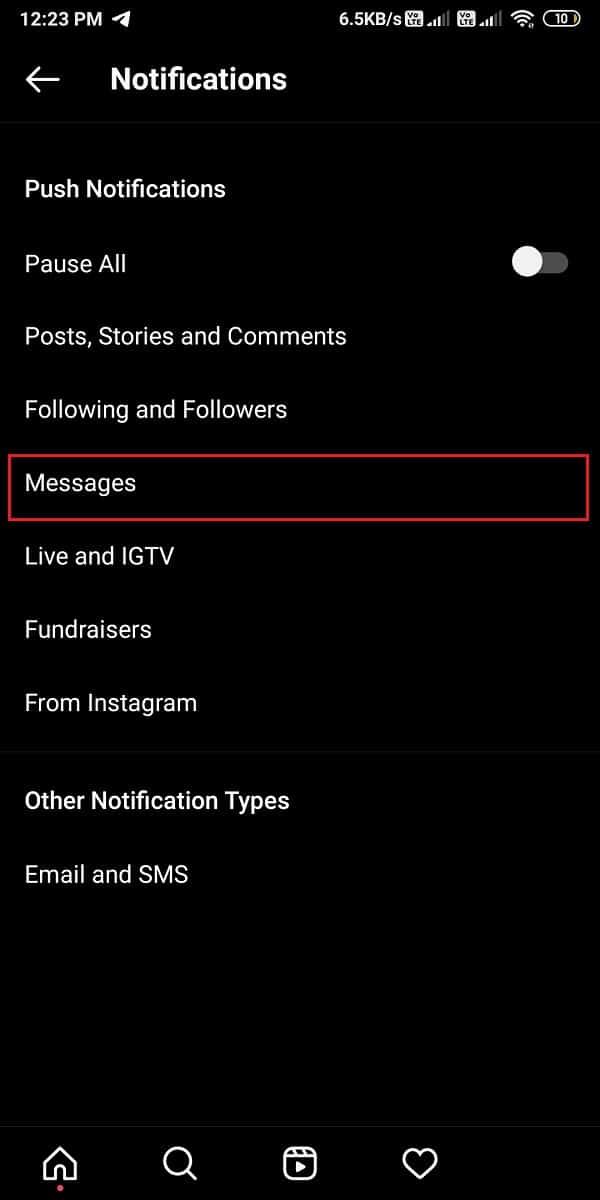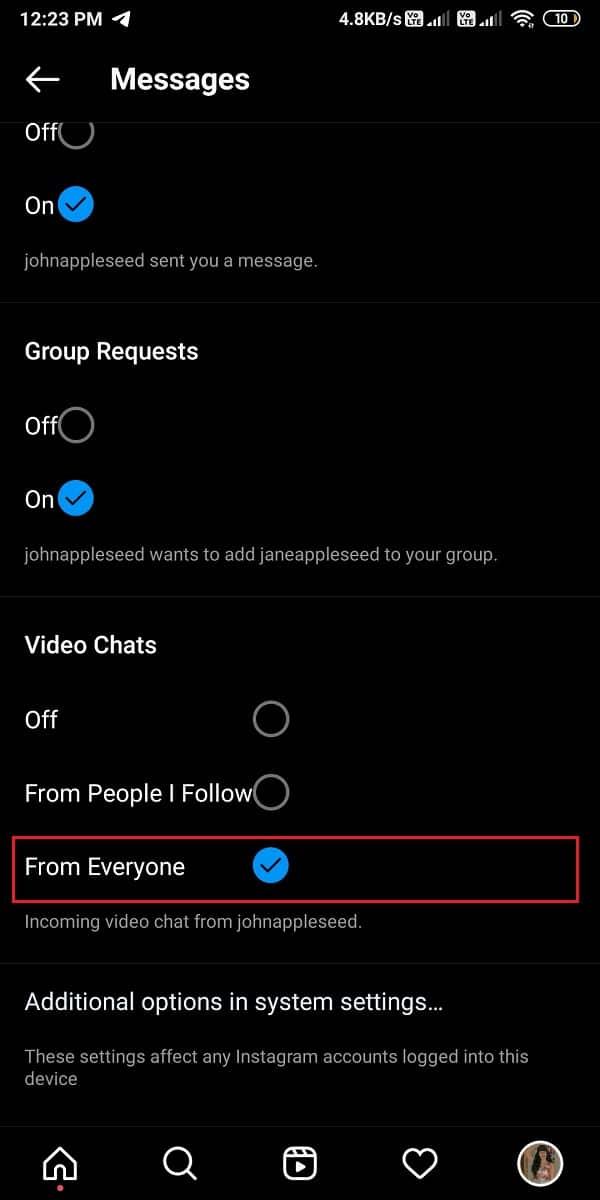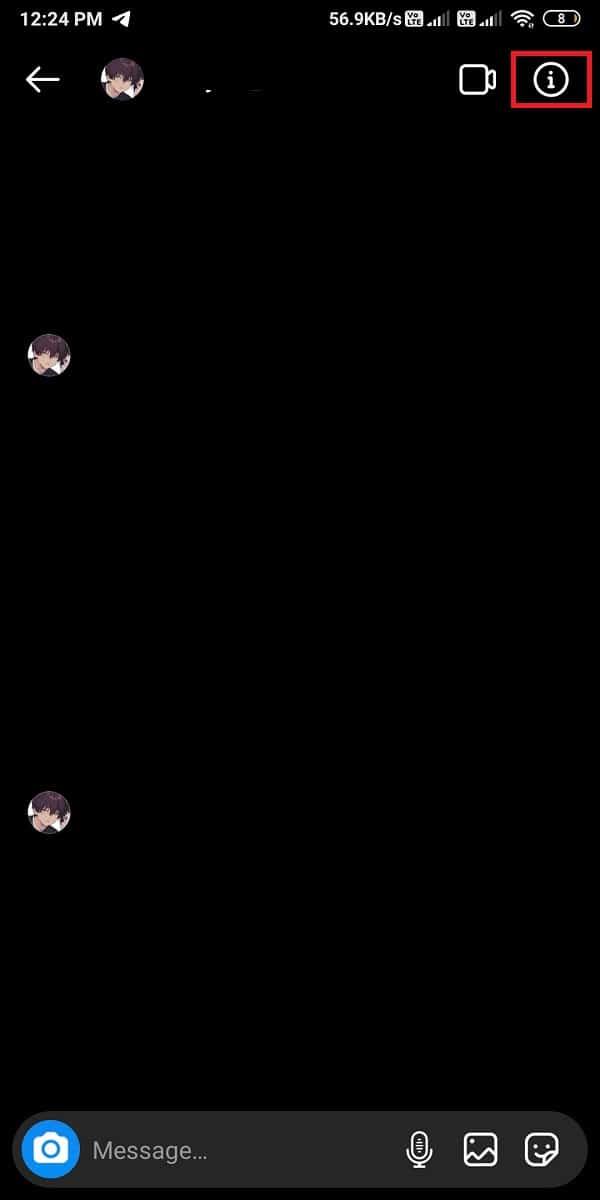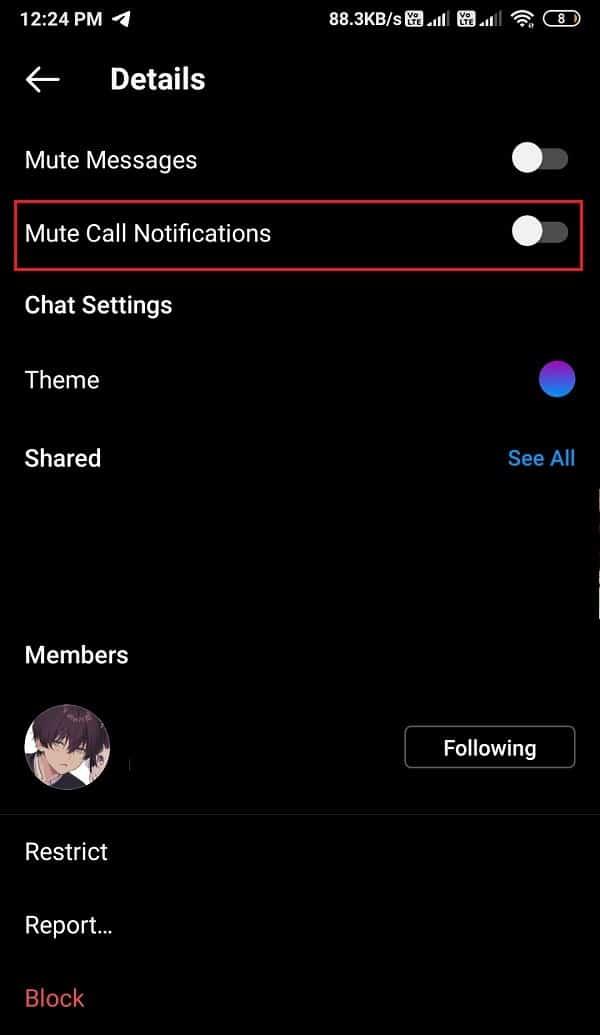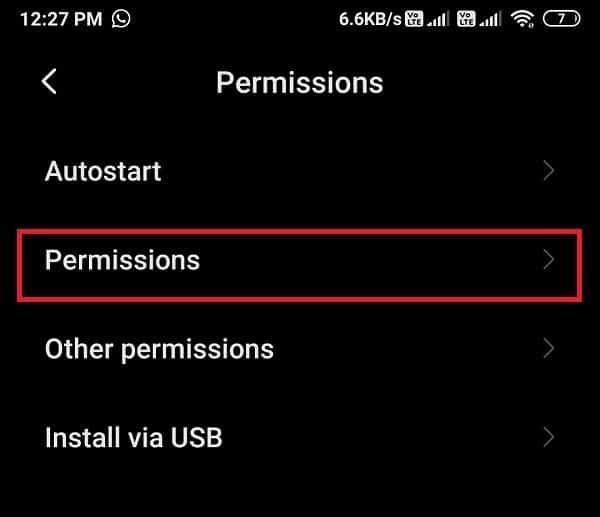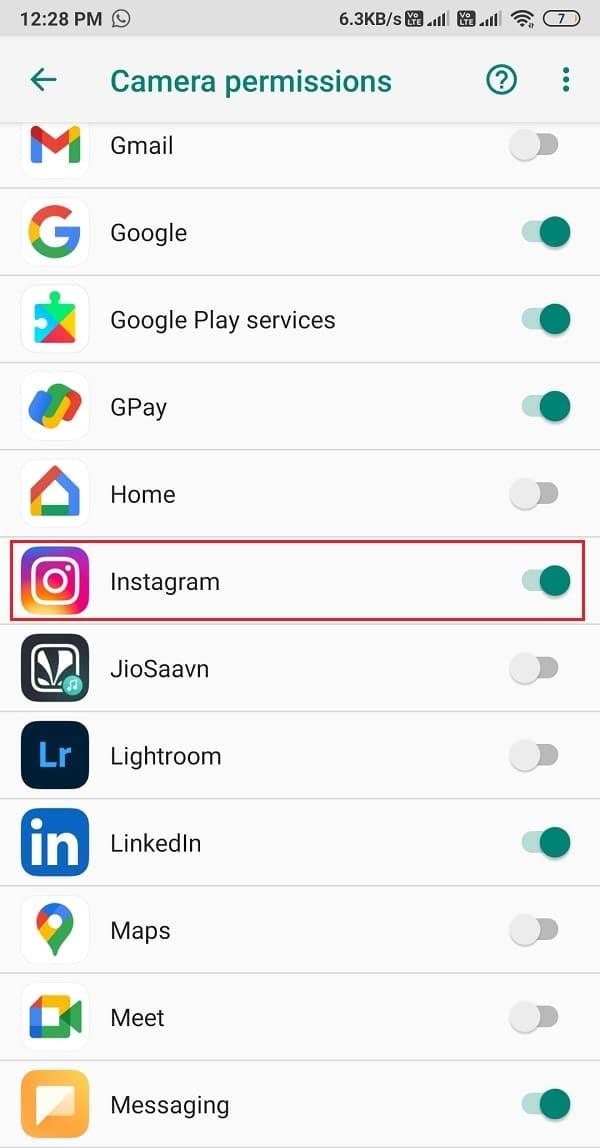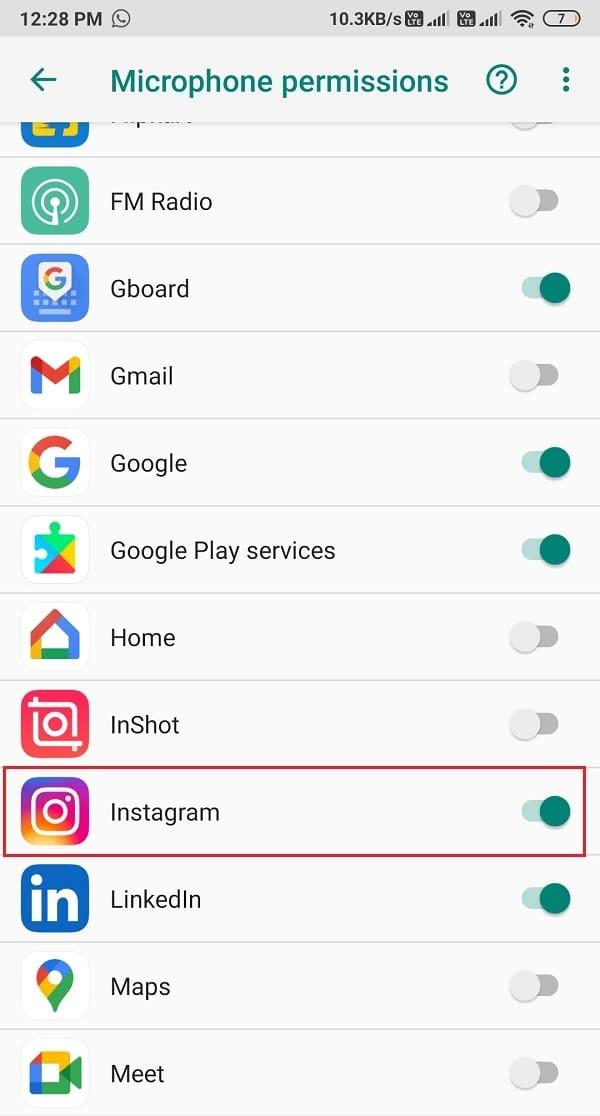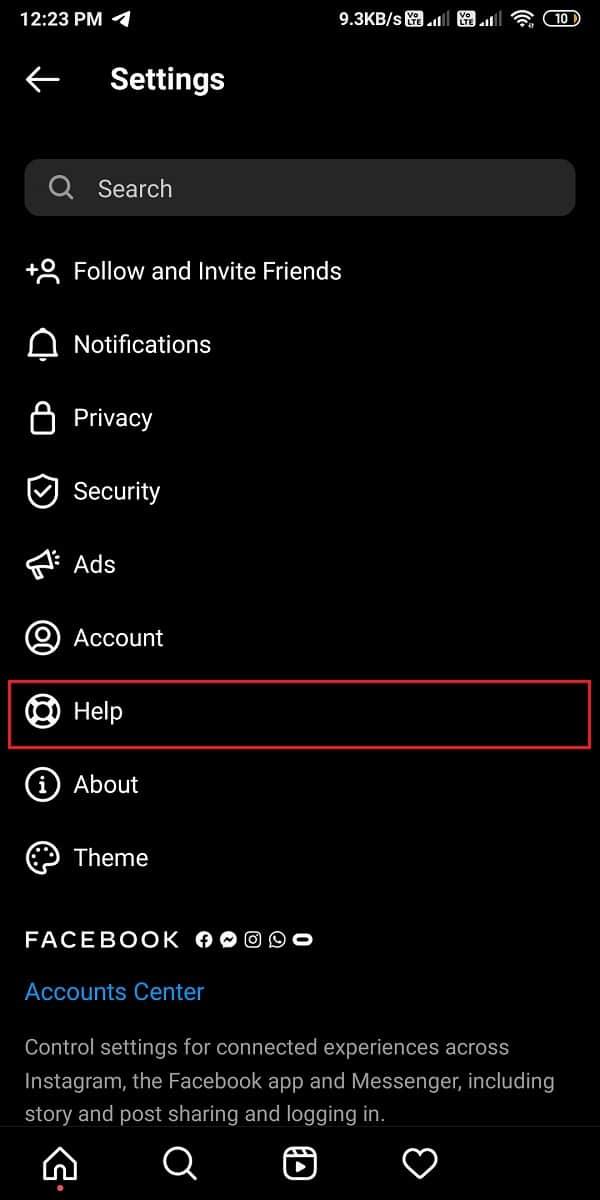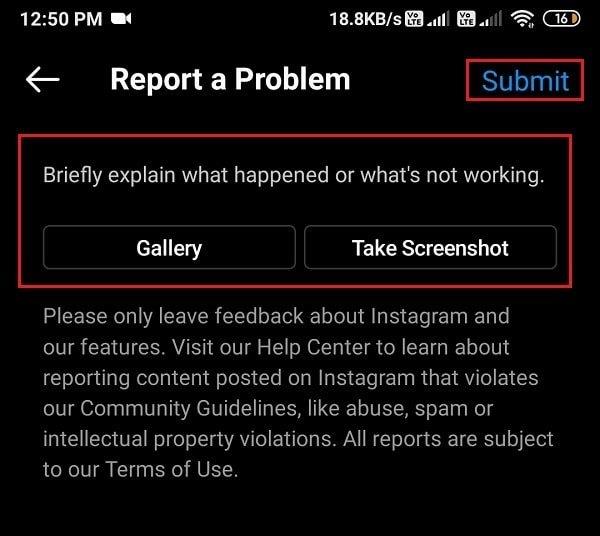Versuchen Sie, Ihre Freunde auf Instagram per Video anzurufen, aber der Anruf schlägt fehl? Nun, dies ist ein häufiges Problem, dem Sie von Zeit zu Zeit begegnen können. Instagram ist eine der größten Social-Media-Plattformen, mit der Sie Nachrichten senden, Videoanrufe tätigen und vieles mehr. Wie jede andere Social-Media-Plattform hat Instagram vor kurzem die Videoanruffunktion hinzugefügt und ermöglicht es Benutzern, mit ihren Freunden und ihrer Familie weltweit per Video zu chatten. Diese Instagram-Videoanruffunktion stürzt jedoch für einige Benutzer immer wieder ab oder schlägt fehl. Manchmal schlägt der Video-Chat aufgrund eines Serverfehlers fehl, manchmal aber auch aus anderen Gründen. In diesem Handbuch listen wir die Methoden auf, mit denen Sie beheben können, dass der Instagram-Videoanruf nicht funktioniert.

Inhalt
8 Möglichkeiten, Instagram-Videoanrufe zu beheben, die nicht funktionieren
Gründe dafür, dass Instagram-Videoanrufe nicht funktionieren
Sie müssen die Gründe kennen, warum Sie auf Instagram keine Videoanrufe tätigen können. Einige der häufigsten Gründe, warum Ihr Instagram-Videochat fehlschlägt, sind wie folgt:
- Möglicherweise haben Sie auf Ihrem Gerät keine stabile Internetverbindung. Da Sie für Videoanrufe auf Instagram eine Internetverbindung benötigen, kann der Video-Chat fehlschlagen oder abstürzen, wenn Sie eine schlechte WLAN-Verbindung haben.
- Es könnte sich wahrscheinlich um einen Serverfehler von Instagram handeln.
- Ihr folgt euch möglicherweise nicht auf Instagram. Damit die Instagram-Videoanruffunktion funktioniert, müssen Sie und der andere Benutzer einander folgen.
- Möglicherweise haben Sie Instagram nicht die erforderlichen Berechtigungen erteilt, um auf Ihre Kamera und Ihr Mikrofon Ihres Geräts zuzugreifen.
- Möglicherweise aktivieren Sie versehentlich die Option „Video-Chat stummschalten“ auf Instagram.
Sehen Sie sich die folgenden Methoden an, mit denen Sie beheben können, dass der Instagram-Videochat auf Ihrem Gerät nicht funktioniert.
Methode 1: Überprüfen Sie Ihr Internet
Das erste, was Sie überprüfen sollten, ist Ihre Internetverbindung. Stellen Sie sicher, dass Sie auf Ihrem Gerät eine stabile Internetverbindung haben. Sie können Ihren WLAN- Router neu starten und sich wieder mit Ihrer Internetverbindung verbinden.
Um Ihre Internetgeschwindigkeit zu überprüfen, können Sie eine Geschwindigkeitsprüfung mit einer beliebigen Drittanbieter-App oder -Website durchführen.
Methode 2: Folgen und verbinden Sie sich mit Benutzern
Wenn Sie versuchen, einen Videoanruf auf Instagram zu tätigen, der Video-Chat jedoch immer wieder abstürzt, besteht die Möglichkeit, dass Sie und der andere Benutzer sich auf Instagram nicht folgen.
Damit die Instagram-Video-Chat-Funktion funktioniert, müssen Sie sich auf der Plattform gegenseitig folgen . In einfachen Worten, Sie müssen der Person folgen, die Sie per Videoanruf versuchen möchten, und die andere Person muss Ihnen auch zurück folgen. Um das Fehlschlagen des Instagram-Video-Chats zu beheben, folgen und verbinden Sie sich mit anderen Benutzern, bevor Sie einen Videoanruf tätigen.
Methode 3: Nach neuen Instagram-Updates suchen
Wenn Sie die alte Version von Instagram verwenden , können Probleme bei der Verwendung der Videoanruffunktion oder anderer Funktionen auf der Plattform auftreten. Um zu beheben, dass der Instagram-Videoanruf nicht funktioniert, können Sie Instagram auf die neueste Version aktualisieren.
Auf Android
1. Gehen Sie zum Google Play Store und klicken Sie auf das Hamburger-Symbol oder die drei horizontalen Linien in der oberen linken Ecke des Bildschirms. Wenn Sie jedoch auf die neue Version aktualisiert haben, klicken Sie oben rechts auf Ihr Profilsymbol .

2. Klicken Sie auf Meine Apps und Spiele .

3. Tippen Sie auf die Registerkarte Updates und prüfen Sie, ob Updates für Instagram verfügbar sind.

Auf iOS
1. Öffnen Sie den App Store auf Ihrem Gerät.
2. Gehen Sie unten auf dem Bildschirm zur Registerkarte Updates.
3. Suchen und prüfen Sie, ob Updates für Instagram verfügbar sind.
Lesen Sie auch: 9 Möglichkeiten, Instagram-Direktnachrichten zu beheben, die nicht funktionieren
Methode 4: Push-Benachrichtigung auf Instagram aktivieren
Wenn die Push-Benachrichtigungen für Video-Chats auf Instagram deaktiviert sind, erhalten Sie keine Benachrichtigungen für eingehende Video-Chats. Daher können Sie Push-Benachrichtigungen für den Video-Chat auf Instagram aktivieren.
1. Öffnen Sie Instagram und klicken Sie unten rechts auf dem Bildschirm auf Ihr Profilsymbol .
2. Klicken Sie auf die drei horizontalen Linien oder das Hamburger-Symbol in der oberen rechten Ecke des Bildschirms.
3. Gehen Sie zu Einstellungen .
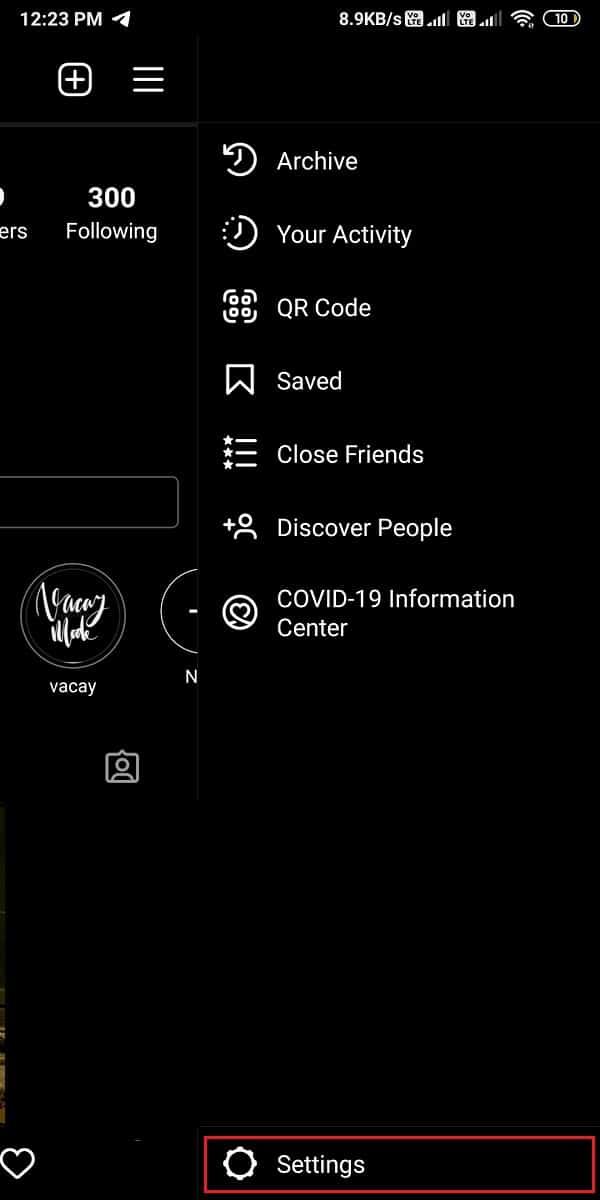
4. Klicken Sie auf Benachrichtigungen .
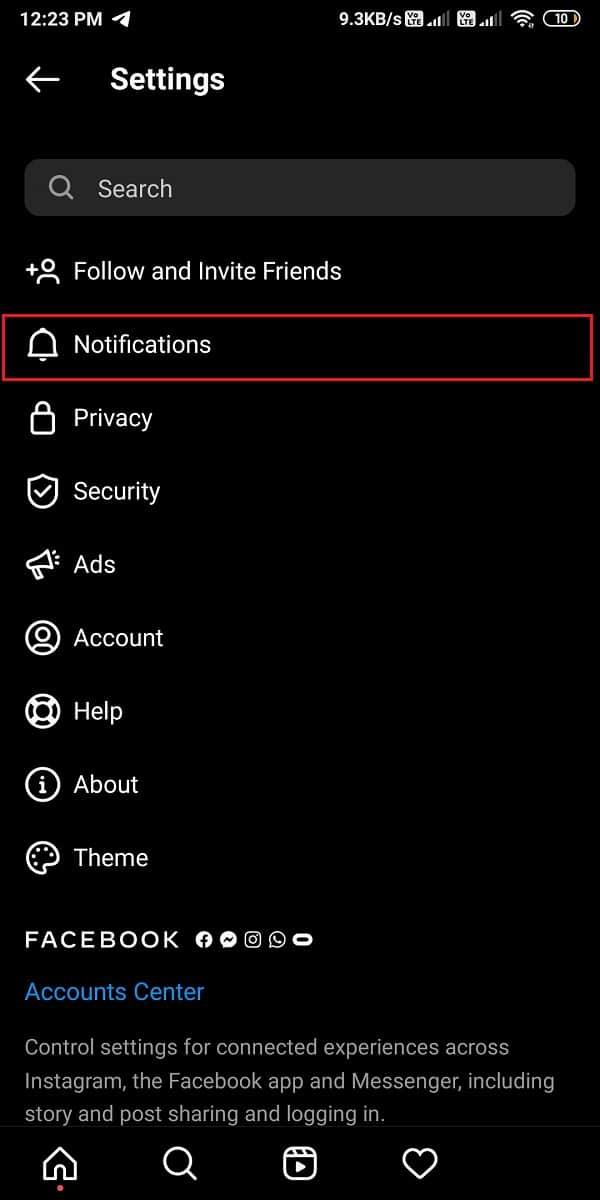
5. Gehen Sie zum Abschnitt Nachrichten .
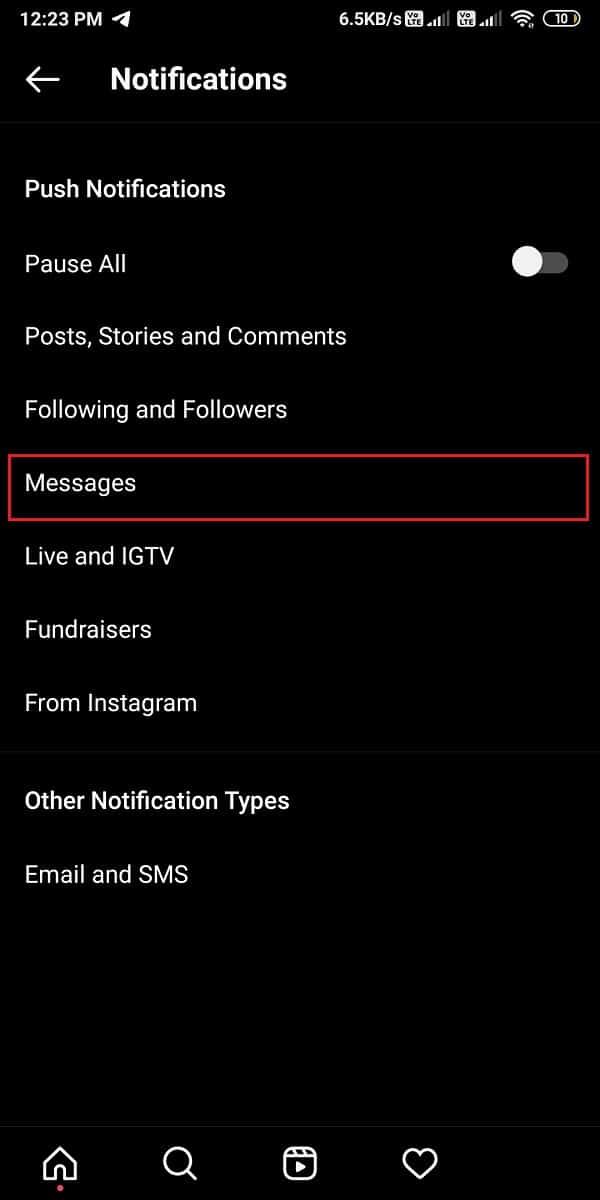
6. Wählen Sie schließlich unter Videochats die Option "Von allen".
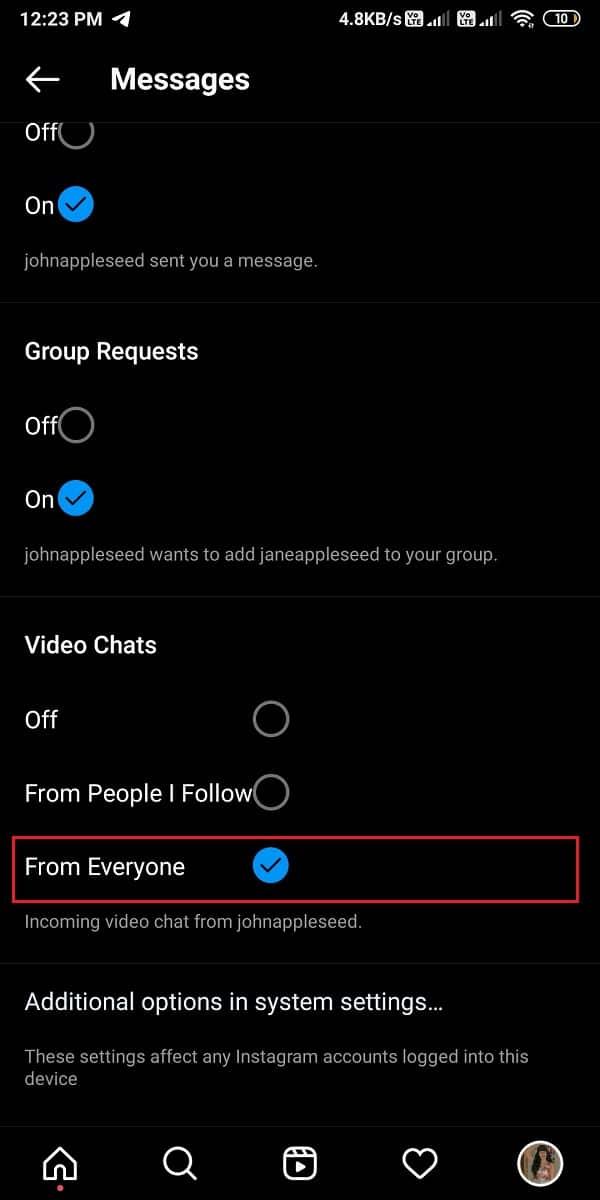
Methode 5: Stummschaltung des Video-Chats aufheben
Sie können den Videochat für jeden Benutzer- oder Gruppenchat versehentlich stummschalten und Sie erhalten möglicherweise keine Videoanrufbenachrichtigungen von diesem Benutzer- oder Gruppenchat. Um zu beheben, dass der Instagram-Videochat nicht funktioniert, können Sie diese Schritte ausführen:
1. Öffnen Sie Ihr Instagram und gehen Sie zu Ihrem DM-Bereich .
2. Öffnen Sie nun den Chat mit der Person, die Sie per Videoanruf führen möchten, und klicken Sie oben auf das Info-Symbol neben dem Namen des Benutzers.
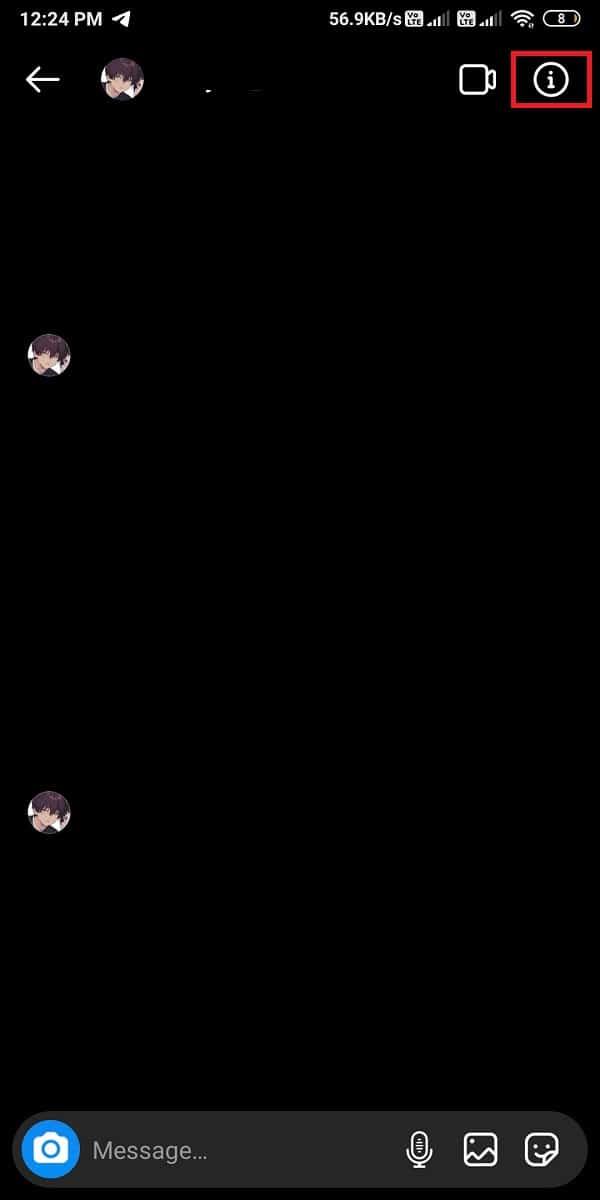
3. Schließlich drehen Sie den Knebel aus neben Mute Anruf Benachrichtigungen das Video - Chat aufzuheben.
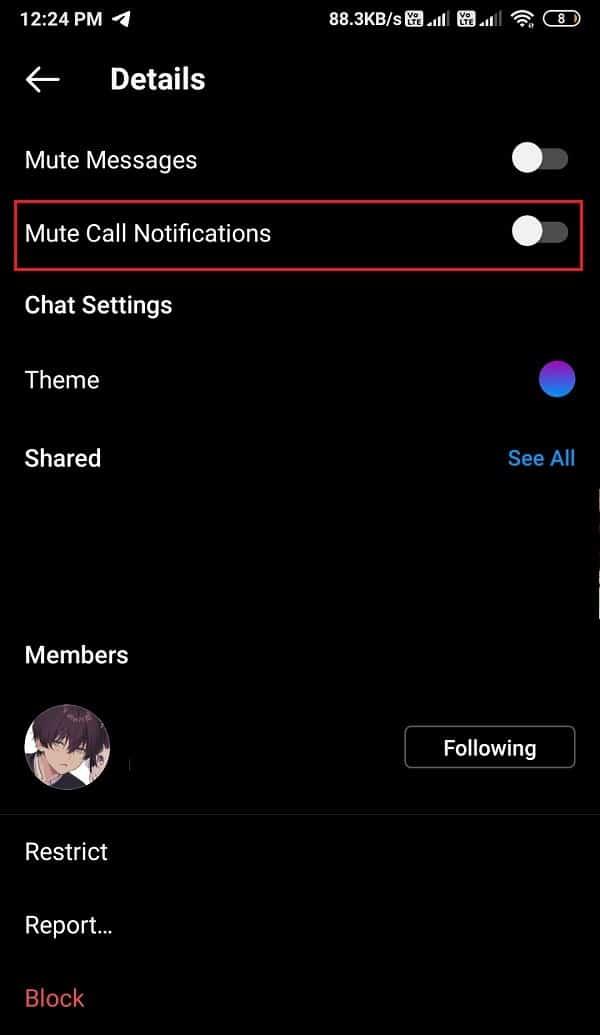
Methode 6: Erteilen Sie die Berechtigung zum Zugriff auf Kamera und Mikrofon
Um Videoanrufe auf Instagram zu tätigen, müssen Sie der App die Berechtigung erteilen, auf Ihre Kamera und Ihr Mikrofon zuzugreifen.
Auf Android
Sie können Instagram ganz einfach die Berechtigung erteilen, auf Ihre Kamera und Ihr Mikrofon zuzugreifen, indem Sie die folgenden Schritte ausführen:
1. Gehen Sie zu den Einstellungen Ihres Geräts und tippen Sie dann auf Apps .
2. Klicken Sie auf Berechtigungen und dann erneut auf Berechtigungen .
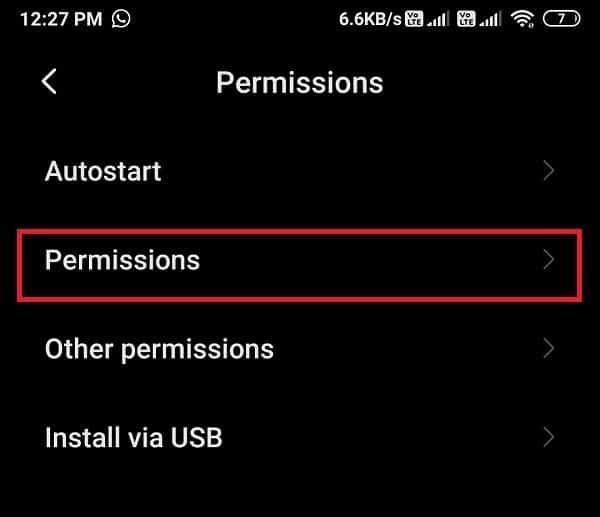
3. Klicken Sie unter App-Berechtigungen auf die Kamera und schalten Sie den Schalter neben Instagram ein .
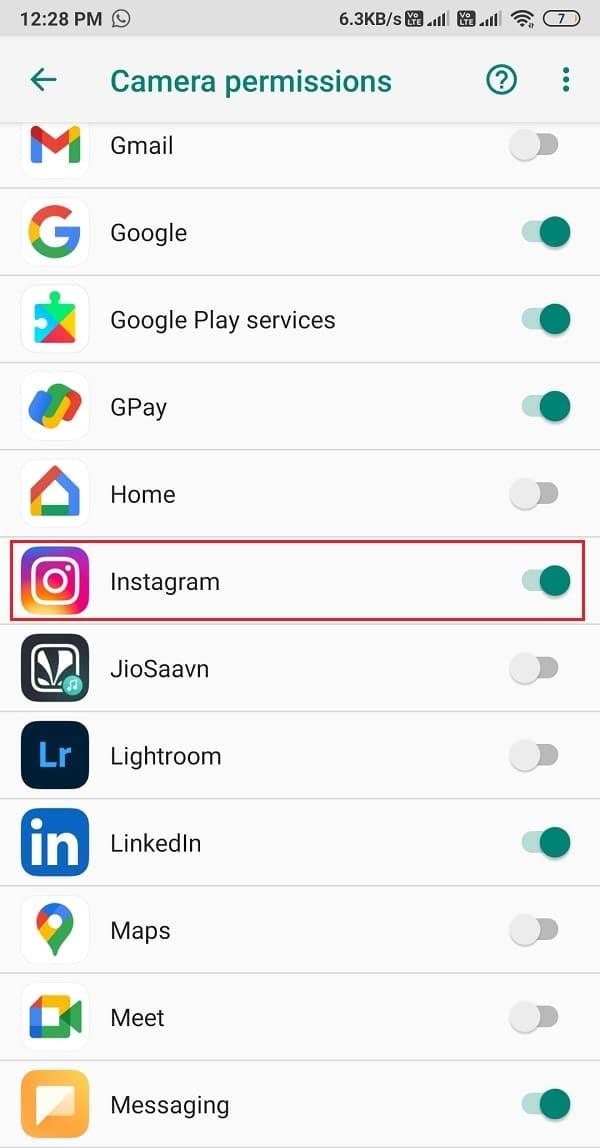
4. Gehen Sie zurück zu den App-Berechtigungen und öffnen Sie das Mikrofon. Schalten Sie den Schalter neben Instagram ein .
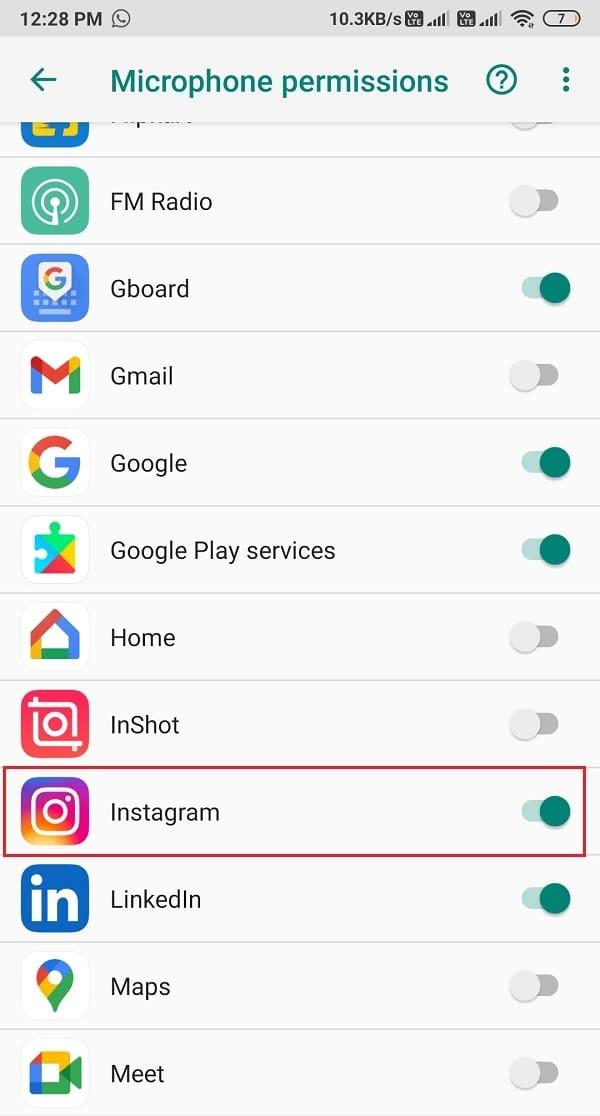
Auf iOS
1. Öffnen Sie Ihre Einstellungen und gehen Sie zum Abschnitt Datenschutz .
2. Klicken Sie auf die Kamera .
3. Um Instagram Zugriff auf Ihre Kamera zu gewähren, aktivieren Sie den Schalter neben Instagram.
4. Klicken Sie in ähnlicher Weise im Datenschutzbereich auf „Mikrofon“ und stellen Sie sicher, dass Sie den Schalter neben Instagram aktivieren .
Lesen Sie auch: Beheben Sie keinen Zugriff auf die Kamera in Instagram auf Android
Methode 7: Instagram neu installieren
Wenn keine der oben genannten Methoden funktioniert, können Sie Instagram deinstallieren und dann erneut auf Ihrem Gerät installieren . Diese Methode konnte beheben, dass Instagram-Videoanrufe für viele Benutzer nicht funktionierten.
Auf Android
- Halten Sie in Ihrem App-Drawer-Bereich eine Instagram-App gedrückt und klicken Sie auf Deinstallieren.
- Öffnen Sie nun den Google Play Store und suchen Sie Instagram in der Suchleiste.
- Klicken Sie abschließend auf Installieren, um die App auf Ihr Gerät herunterzuladen.
Auf iOS
- Halten Sie die Instagram-App auf Ihrem Startbildschirm gedrückt, bis Sie das X-Symbol über der App sehen.
- Klicken Sie auf das X-Symbol, um die App zu löschen.
- Öffnen Sie schließlich Ihren App Store und installieren Sie Instagram erneut auf Ihrem Gerät.
Methode 8: Wenden Sie sich an das Help Center
Die letzte Methode, auf die Sie zurückgreifen können, besteht darin, das Hilfecenter auf Instagram zu kontaktieren. Wenn Sie immer noch keine Videoanrufe auf Instagram tätigen können, liegt dies wahrscheinlich an einem Fehler oder Fehler von Instagram.
1. Öffnen Sie Instagram und klicken Sie unten auf Ihr Profilsymbol .
2. Klicken Sie auf die drei horizontalen Linien in der oberen rechten Ecke des Bildschirms und gehen Sie zu Einstellungen .
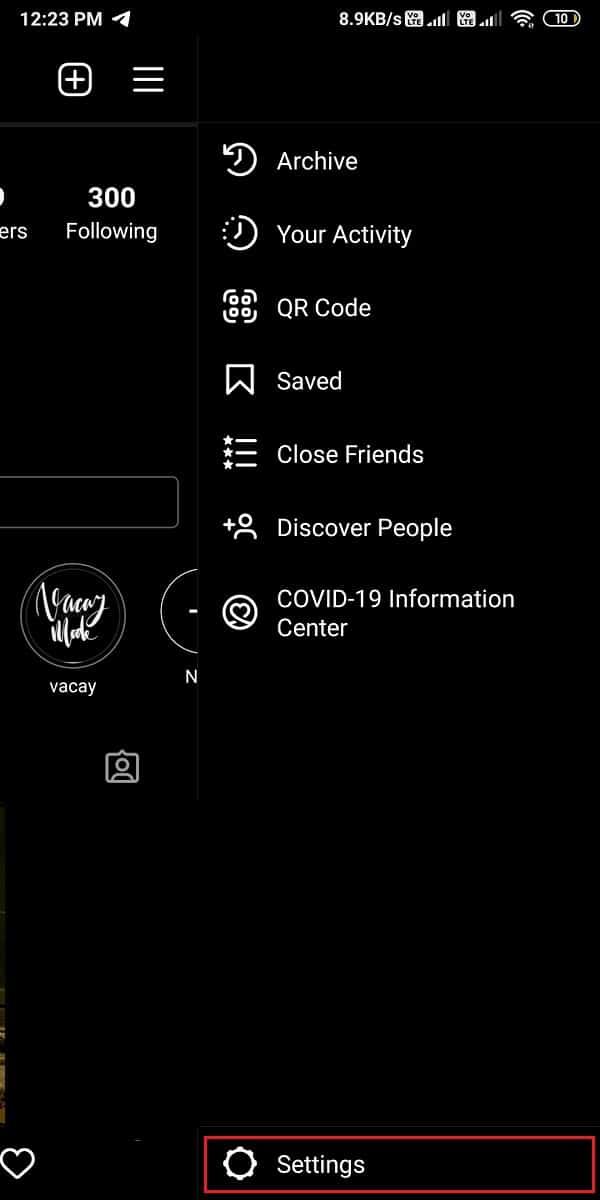
3. Klicken Sie auf Hilfe .
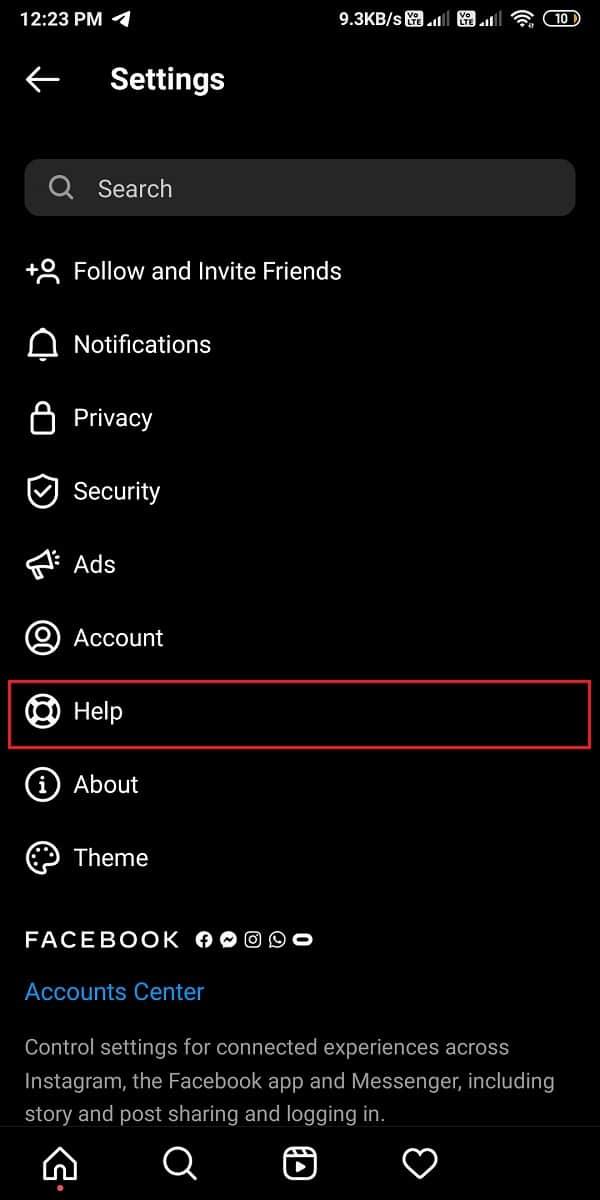
4. Wählen Sie nun Problem melden .
5. Klicken Sie erneut auf Problem melden.
6. Beginnen Sie schließlich damit, das Problem im Textfeld auf Ihrem Bildschirm zu erklären. Tippen Sie auf Senden, nachdem Sie das Problem kurz erklärt haben.
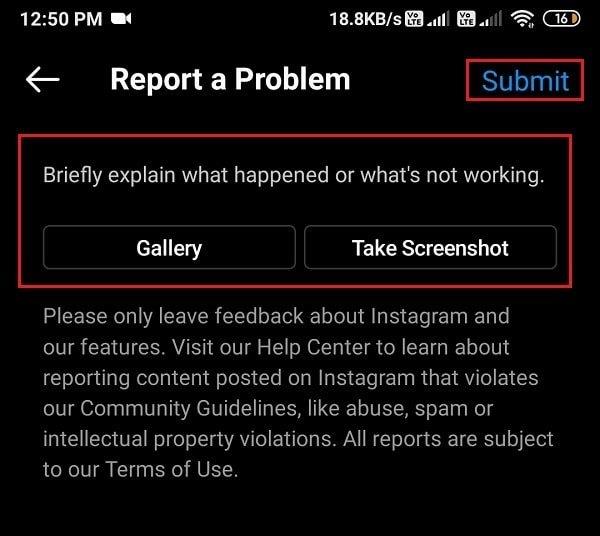
Häufig gestellte Fragen (FAQs)
Q1. Warum funktioniert mein Instagram-Videoanruf nicht?
Es kann mehrere Gründe geben, warum Ihr Instagram-Videoanruf nicht funktioniert. Einige der Hauptgründe können an einer instabilen Internetverbindung liegen oder Sie verwenden die veraltete Version der Instagram-App. Es könnte jedoch auch ein Serverfehler von Instagram und nicht das Problem Ihres Telefons sein. Möglicherweise deaktivieren Sie versehentlich die Push-Benachrichtigungen auf Instagram und erhalten daher möglicherweise keine Video-Chat-Benachrichtigungen auf Ihrem Gerät.
Q2. Gibt es ein Zeitlimit für Instagram-Videoanrufe?
Bei Video-Chats in der Instagram-App gibt es keine zeitliche Begrenzung. Sie können so lange sprechen, wie Sie möchten, ohne zeitliche Begrenzung von Instagram.
Empfohlen:
Wir hoffen, dass diese Anleitung hilfreich war und Sie das Problem mit dem Instagram-Videoanruf beheben konnten . Wenn Sie noch Fragen zu diesem Artikel haben, können Sie diese gerne im Kommentarbereich stellen.